- Chris Hoffman
@chrisbhoffman
- Aktualisiert am 12. Juli 2017, 12:45 Uhr EDT


Android können Sie Proxy-Einstellungen für jedes Wi-Fi-Netzwerk konfigurieren. Dies ist manchmal erforderlich, um beispielsweise in einem Geschäfts- oder Schulnetzwerk auf das Internet zuzugreifen. Ihr Browserverkehr wird über den von Ihnen konfigurierten Proxy gesendet.RELATED: Was ist der Unterschied zwischen einem VPN und einem Proxy?
Der von Ihnen konfigurierte Proxy wird von Chrome und anderen Webbrowsern verwendet, darf jedoch nicht von anderen Apps verwendet werden. Jeder App-Entwickler kann wählen, ob er den Proxy von Android verwendet oder nicht. Das ist ein weiterer guter Grund, warum Sie ein VPN anstelle eines Proxys verwenden sollten. Mit einem VPN können Sie den gesamten Netzwerkverkehr der App über die VPN-Verbindung erzwingen. Dies ist eine bessere Möglichkeit, Ihre IP-Adresse zu verbergen oder auf geoblockte Websites zuzugreifen, die in Ihrem Land nicht verfügbar sind.
Dieser Vorgang ist für alle modernen Android-Versionen von Android 4.0 bis 7.1 gleich. Einige Gerätehersteller ändern das Aussehen und die Funktionen des Einstellungsbildschirms von Android, sodass Sie Ihre WLAN- oder Proxy-Einstellungen möglicherweise an einem etwas anderen Ort finden.
Öffnen Sie die Einstellungen-App von Android und tippen Sie auf „Wi-Fi“, um eine Liste der Wi-Fi-Netzwerke anzuzeigen.

Drücken Sie lange auf den Namen des WLAN-Netzwerks, für das Sie die Proxy-Einstellungen ändern möchten. Tippen Sie auf „Netzwerk ändern“, wenn ein Menü angezeigt wird.
Wenn Sie noch keine Verbindung zum Wi-Fi-Netzwerk hergestellt haben, müssen Sie eine Verbindung zum Wi-Fi-Netzwerk herstellen und dessen Passphrase eingeben, bevor Sie auf die Optionen „Netzwerk ändern“ zugreifen können.
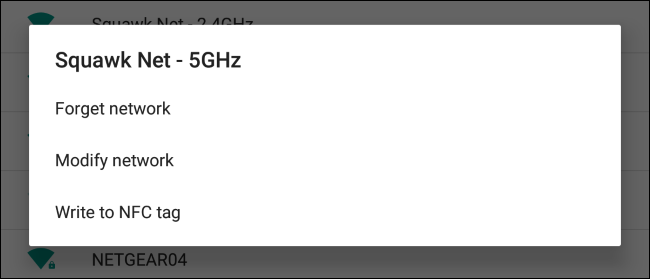
Erweitern Sie den Abschnitt „Erweiterte Optionen“ auf diesem Bildschirm. Tippen Sie auf die Option „Proxy“ und wählen Sie entweder „Keine“ für keinen Proxy, „Manuell“, um die Proxyservereinstellungen manuell einzugeben, oder „Proxy Auto-Config“, um die entsprechenden Einstellungen für Ihr Netzwerk automatisch zu erkennen.
Die Option „Proxy Auto-Config“ ist auf älteren Android-Versionen möglicherweise nicht verfügbar.

Wenn Sie „Proxy Auto-Config“ auswählen, werden Sie von Android aufgefordert, die Adresse eines Proxy-Auto-Konfigurationsskripts einzugeben, das auch als a bezeichnet wird .PAC-Datei. Wenn Ihre Organisation oder Ihr Proxy-Dienstanbieter a benötigt .PAC-Datei, Ihr Netzwerkadministrator oder Dienstanbieter wird Ihnen die Adresse des .PAC-Datei, die Sie hier eingeben müssen.
Im Gegensatz zu anderen Betriebssystemen — Windows, macOS, iOS und sogar Googles Chrome OS — unterstützt Android das Web Proxy Auto-Discovery Protocol oder WPAD nicht. Dies wird manchmal in Geschäfts- oder Schulnetzwerken verwendet, um Proxy-Einstellungen automatisch an Geräte im Netzwerk zu verteilen. Wenn Sie „Proxy Auto-Config“ aktivieren, passiert nichts, es sei denn, Sie geben auch die Adresse von a an .PAC-Datei, in der Android die Proxy-Einstellungen abrufen kann.
In einem Netzwerk, das WPAD verwendet, müssen Sie entweder Android auf das entsprechende Skript zur automatischen Proxy-Konfiguration verweisen oder die Proxy-Servereinstellungen manuell eingeben.

Wenn Sie „Manuell“ auswählen, können Sie die Details des Proxy-Servers manuell eingeben. Geben Sie die Adresse des Proxys in das Feld „Proxy-Hostname“ ein. Trotz des Namens der Box können Sie beide Hostnamen wie „proxy.example.com “ und IP-Adressen wie „192.168.1.100“ hier. Geben Sie an, welche Art von Adresse Sie haben. Geben Sie den für den Proxy erforderlichen Port in das Feld „Proxy-Port“ ein.
Wenn Android den Proxy für beliebige Adressen umgehen soll, geben Sie diese durch Kommas getrennt in das Feld „Proxy umgehen für“ ein. Wenn Sie beispielsweise möchten, dass Android darauf zugreift howtogeek.com und example.com direkt ohne Verwendung des Proxys geben Sie den folgenden Text in das Feld ein:
howtogeek.com,example.com
Tippen Sie auf „Speichern“, um Ihre Einstellungen zu speichern, wenn Sie fertig sind.
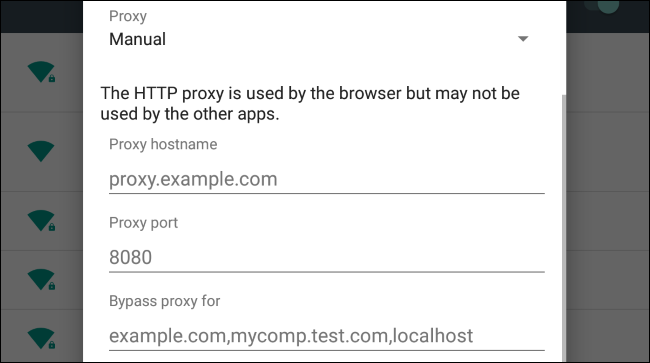
Jedes WLAN-Netzwerk hat seine eigenen Proxy-Server-Einstellungen. Selbst nachdem Sie einen Proxyserver für ein Wi-Fi-Netzwerk aktiviert haben, verwenden andere Wi-Fi-Netzwerke standardmäßig keinen Proxyserver. Wiederholen Sie diesen Vorgang, wenn Sie die Proxyservereinstellungen für ein anderes Wi-Fi-Netzwerk ändern müssen.
Chris Hoffman ist Chefredakteur von How-To Geek. Er schreibt seit über einem Jahrzehnt über Technologie und war zwei Jahre lang Kolumnist bei PCWorld. Chris hat für die New York Times geschrieben, wurde als Technologieexperte bei Fernsehsendern wie NBC 6 in Miami interviewt und seine Arbeit wurde von Nachrichtenagenturen wie der BBC abgedeckt. Seit 2011 hat Chris über 2.000 Artikel geschrieben, die fast eine Milliarde Mal gelesen wurden – und das ist nur hier bei How-To Geek.Vollständige Biografie lesen “